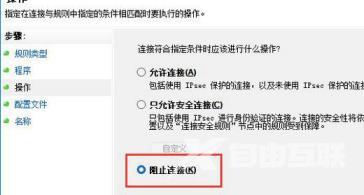win10怎么禁止软件连接网络?下面自由互联小编给大家带来详细的操作过程,有需要的小伙伴可以根据教程完成操作:首先按"win+R"打开运行,输入"control"打开控制面板,依次点击"Windo
win10怎么禁止软件连接网络?下面自由互联小编给大家带来详细的操作过程,有需要的小伙伴可以根据教程完成操作:首先按"win+R"打开运行,输入"control"打开控制面板,依次点击"Windows defender防火墙"-"高级设置"-出站规则"-新建规则"-程序",选择想要禁止联网的软件,将"阻止连接"勾选完成即可。

1、按下"win+R"输入"control",回车打开控制面板,将"查看方式"改为"大图标"。
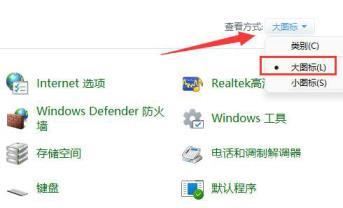
2、点击其中的"Windows defender防火墙"打开。
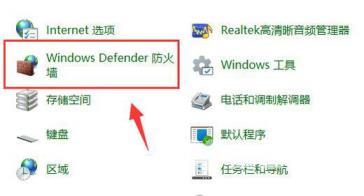
3、接着点击左侧的"高级设置"选项。
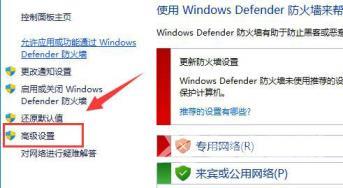
4、进入新界面后,点击左侧的"出站规则",接着点击"新建规则"选项。
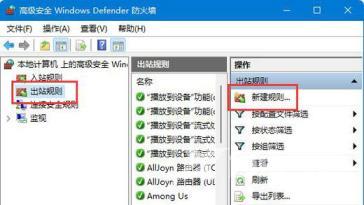
5、然后选择"程序"点击"下一步"。
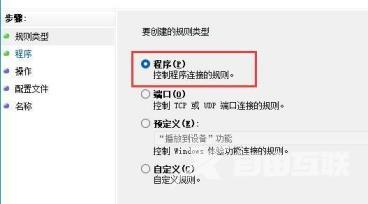
6、点击"浏览"按钮,选择想要禁止联网的软件。
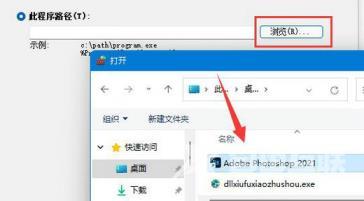
7、最后将"阻止连接"勾选上,点击完成即可。